Jak opravit chybu 495 při stahování/aktualizaci aplikací pro Android
Vždy rádi prozkoumáme každou novou funkci nebo funkce, které již na našich zařízeních existují. Máme tendenci být pány svého zařízení a chceme znát každý kousek sluchátka. Neočekávané chyby zničí tuto zkušenost a je jen frustrující zažít tyto chyby. A nejhorší na tom je, že nemáme ponětí, kde děláme chybu nebo co jsme udělali, co k chybě vedlo. Totéž platí pro chybu 495, ke které dochází v důsledku stahování nebo aktualizace aplikací pro Android. Možná jste strávili nespočet hodin na internetu, abyste našli správné řešení pro kód chyby 495, ale i po provedení mnoha nejzaručenějších kroků někdy chyba stále nezmizí.
Tento článek vám však poskytne různé způsoby, jak se zbavit problému s obchodem Play s chybou 495, kterému čelíte, a při řešení nebudete muset záviset na žádných jiných zdrojích.
- Důvody chyby Google Play 495
- Řešení 1: Jedním kliknutím opravte chybu 495 pomocí opravy Android
- Řešení 2: Vymažte mezipaměť Google Service Framework a opravte chybu 495
- Řešení 3: Obnovte předvolbu aplikace v Obchodě Google Play a opravte chybu 495
- Řešení 4: Opravte chybový kód 495 instalací aplikace VPN
- Řešení 5: Odeberte svůj účet Google a překonfigurujte jej, abyste opravili chybu 495
- Řešení 6: Opravte kód chyby 495 odebráním dat a mezipaměti obchodu Google Play
Důvody chyby Google Play 495
Aplikace pro Android se nejčastěji stahují z obchodu Google Play pomocí Wi-Fi nebo mobilních dat. Člověk může narazit na mnoho druhů chyb. Většinou se chyby objevují během stahování nebo aktualizace nebo instalace. Chyba 495 nastane, když uživatel nemůže stáhnout nebo nainstalovat aplikaci přes Wi-Fi, ale uživatel může udělat totéž přes mobilní data.
Technicky vzato, problém je způsoben, když vyprší časový limit připojení k serverům Google Play, kde je aplikace hostována. Což není možné vyřešit samo.
Také může existovat jiný důvod, proč se nemůže synchronizovat se servery.
Nyní, když známe možné důvody chyby 495, dejte nám také vědět, jak se jí zbavit v sekcích níže.
Řešení 1: Jedním kliknutím opravte chybu 495 pomocí opravy Android
Vyzkoušeli jste několik metod, aby chyba 495 zmizela, ale nic nefunguje? No, mnoho lidí zažilo stejnou frustraci. Hlavní příčinou je, že se systémem Android není něco v pořádku. Chcete-li v této situaci opravit chybu 495, musíte opravit svůj systém Android.
Poznámka: Po opravě systému Android může dojít ke ztrátě stávajících dat v systému Android. Zálohujte data na svém Androidu před opravou Androidu.

DrFoneTool – Oprava systému (Android)
Nejlepší nástroj pro základní opravu systému Android jedním kliknutím
- Opravuje všechny systémové problémy Android, jako je chyba 495, systémové uživatelské rozhraní nefunguje atd.
- Jedním kliknutím pro opravu Androidu. Není potřeba žádná speciální technika.
- Podporuje všechna nová zařízení Samsung, jako je Galaxy Note 8, S8, S9 atd.
- Podrobné pokyny na obrazovce k opravě chyby 495 bez jakýchkoli potíží.
S DrFoneTool – Oprava systému (Android), můžete snadno opravit chybu 495 v několika krocích. Zde je postup:
- Stáhněte, nainstalujte a spusťte DrFoneTool – Oprava systému (Android). Připojte svůj Android k počítači pomocí kabelu USB.
- Vyberte možnost „Opravit“ > „Oprava systému Android“ a klikněte na „Start“.
- Vyberte informace o zařízení, jako je značka, název, model atd., a potvrďte svůj výběr zadáním „000000“.
- Stisknutím uvedených kláves spusťte Android v režimu stahování a stáhněte si firmware podle pokynů.
- Po stažení firmwaru začne program automaticky opravovat váš Android.





Řešení 2: Vymažte mezipaměť Google Service Framework a opravte chybu 495
Krok 1:
Přejděte do „nastavení“ vašeho zařízení. Jakmile se objeví řada sekcí, klepněte na sekci „APPS“.
Krok 2:
Klikněte na „Všechny aplikace“ nebo „Přejetím prstem na vše“ a otevřete sekci s názvem „Google Services Framework App“
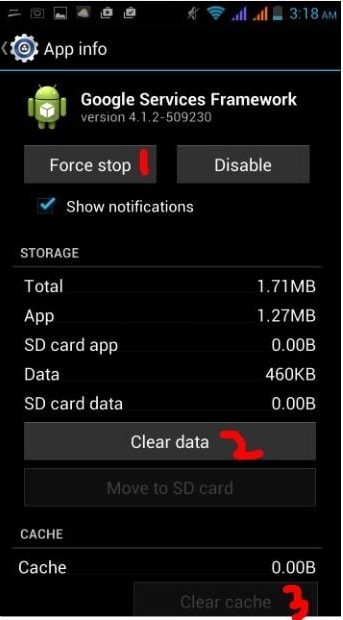 .
.
KROK 3:
Otevřete „Podrobnosti aplikace“ a na vašem zařízení by se měla objevit obrazovka zobrazená na obrázku. Jak je znázorněno na obrázku, postupujte podle tří kroků. Nejprve klepněte na „Vynutit zastavení“ a poté klepněte na možnost „Vymazat data“ a nakonec pokračujte a klepněte na možnost „Vymazat mezipaměť“.
Následující kroky by měly vyřešit váš problém s chybou 495 na Google Play. A můžete se vrátit k používání aplikací, které jste nemohli stáhnout nebo aktualizovat kvůli chybě 495.
Řešení 3: Obnovte předvolbu aplikace v Obchodě Google Play a opravte chybu 495
KROK 1:
Přejděte ve svém zařízení do části nastavení. Bude různě umístěn pro různá zařízení a různé uživatele.
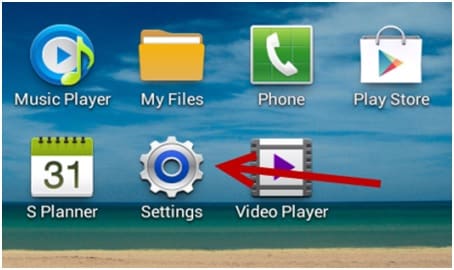
KROK 2:
Jakmile se otevře sekce Nastavení. Objeví se spousta dalších sekcí. Nelze najít sekci s názvem „Správce aplikací“ nebo „Aplikace“. Po jeho nalezení klepněte na danou sekci.
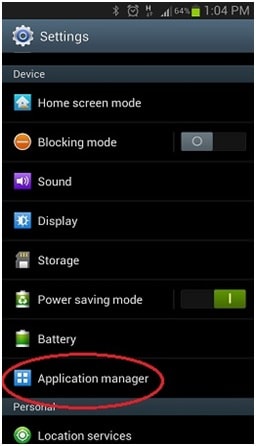
KROK 3:
Nyní pokračujte a klepněte nebo posuňte prstem na sekci s názvem „VŠE“.
KROK 4:
Po dosažení sekce „ALL“ klepnutím na dotykové tlačítko otevřete nabídku/vlastnosti a vyberte možnost s názvem „Reset Apps“ nebo „Reset App Preferences“.
Není třeba se znepokojovat, protože po kliknutí na možnost resetovat se aplikace nesmažou, ale pouze je znovu nastaví. A tím vyřešení chyby 495 vytvořené v Google Play.
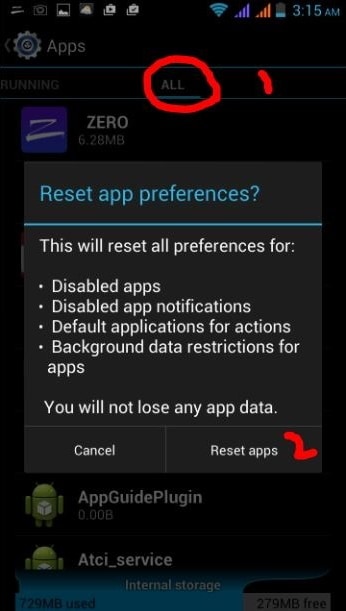
Řešení 4: Opravte chybový kód 495 instalací aplikace VPN
Kód chyby 495 lze snadno odstranit i jiným zajímavým způsobem. Při stažení virtuální privátní sítě (VPN) a následném provozu obchodu Play se automaticky vyřeší chyba 495.
KROK 1:
Nainstalujte si Hideman VPN (pomocí jakékoli jiné VPN bude také fungovat) z obchodu Google Play. (Pokud chyba přetrvává i u této aplikace, stáhněte si ji z jiného obchodu s aplikacemi nebo pomocí obchodu třetí strany).
KROK 2:
Nyní otevřete aplikaci a jako zemi připojení vyberte Spojené státy a stiskněte možnost s názvem Připojit.
KROK 3:
Otevřete Obchod Google Play a stáhněte si libovolnou aplikaci, aniž by se objevil chybový kód 495 a obtěžoval se.
Tato oprava bude fungovat pro většinu chyb Google Play a nejen pro kód chyby 495.
Řešení 5: Odeberte svůj účet Google a překonfigurujte jej, abyste opravili chybu 495
Odebrání účtu Google a jeho překonfigurování je velmi běžnou metodou, jak se zbavit chyby 495. Pro dokončení této metody proveďte následující kroky.
KROK 1:
Přejděte na svém zařízení do části „Nastavení“. Jak již bylo zmíněno dříve, různá zařízení a různí uživatelé budou mít umístění sekce nastavení na jiném místě.

KROK 2:
Přejděte do sekce účtů na kartě nastavení.
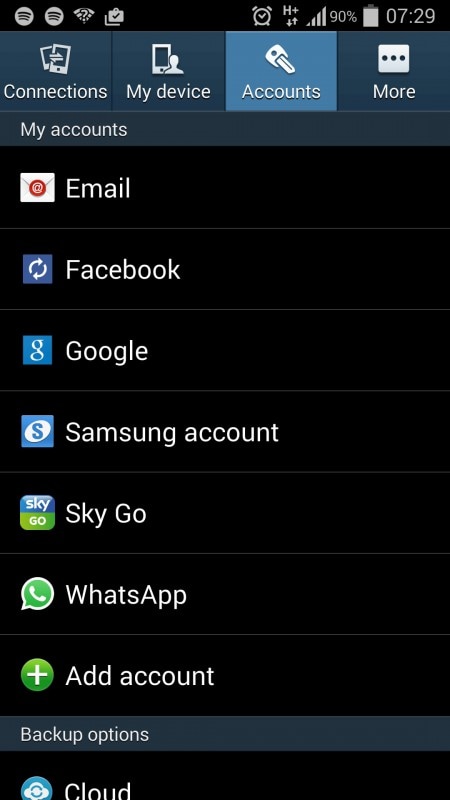
KROK 3:
V sekci účtů klepněte na část Účet Google
KROK 4:
V sekci Google bude možnost s názvem „Odebrat účet“. Klepnutím na tuto sekci odeberete svůj účet Google.
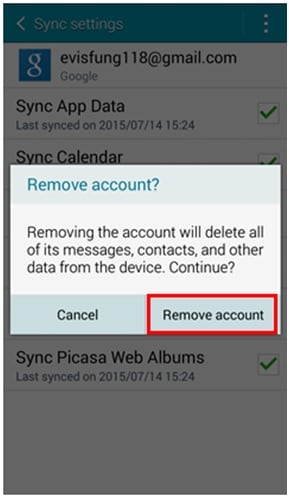
KROK 5:
Nyní pokračujte a znovu zadejte / znovu zaregistrujte svůj účet Google a zkontrolujte, zda chyba 495 stále přetrvává.
Nyní jste dokončili všechny kroky a váš problém by měl být vyřešen.
Řešení 6: Opravte kód chyby 495 odebráním dat a mezipaměti obchodu Google Play
Jednou z nejlepších a nejpřesnějších metod v řadě různých kroků při vymýcení chybového kódu 495 v Obchodě Google Play je odstranění dat a mezipaměti obchodu Google Play. Chcete-li tak učinit, postupujte podle níže uvedených kroků. Po provedení kroků je zaručeno, že kód chyby 495 bude odstraněn a v budoucnu se již žádné takové problémy nevyskytnou.
KROK 1:
Ve svém mobilním zařízení přejděte do části „Nastavení“. Nastavení lze otevřít posunutím dolů a vytažením rozevírací nabídky a s největší pravděpodobností bude aplikace nastavení v pravém horním rohu. V opačném případě bude nalezen po otevření zásuvky aplikace.
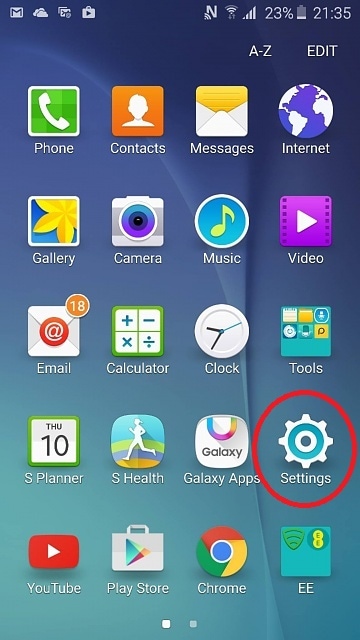
KROK 2:
Jakmile otevřete sekci nastavení, vyberte sekci „Nainstalované aplikace“ nebo „Aplikace“.
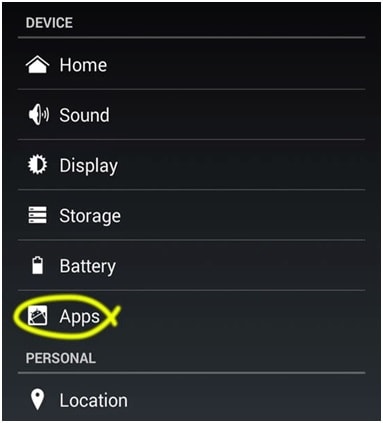
KROK 3:
Najděte sekci „Obchod Google Play“ a vyberte ji také.
KROK 4:
Klepněte na „Vymazat data“ a „Vymazat mezipaměť“.

Provedením výše uvedených kroků vymažete mezipaměť obchodu Google Play. Nyní máte nový obchod Google Play.
V tomto článku jsme se proto dozvěděli o chybě 495 a také o možných řešeních. Tento článek také vysvětluje, jak lze odstranit kód chyby 495 5 různými způsoby. Toto jsou nejlepší způsoby, jak můžete odstranit nebo se zbavit kódu chyby 495. V případě, že jedna z metod selže, použijte druhou k nápravě této opakující se chyby 495 na vašem zařízení Android.
poslední články

